[앱 리뷰] 갤럭시 폰이라면 파일공유 ‘퀵 쉐어’ 써보자
파일 용량이나 화질 저하 없이 간단하게 공유 가능

본문
[리뷰타임스=김우선 기자] 이젠 어딜 가더라도 웬만한 카메라 매니아 아니면 대부분 스마트폰으로 사진을 찍는다. 찍은 사진을 친구들에게 공유하거나, PC의 파일을 갤럭시 폰으로 전송하고 싶을 때 어떻게 할까? 대부분 카톡 같은 메신저로 사진을 보낸다. 화질 저하 없이 보내는 옵션도 있지만 설정없이 보내면 사진 사이즈가 줄어들거나 화질이 떨어지기 일쑤다. 게다가 보낼 수 있는 용량의 제한도 있다. 300MB 이상은 보낼 수가 없다. 그래서 용량이 큰 파일은 불편하더라도 블루투스나 이메일을 이용해 보내기도 한다.
이제 걱정할 필요가 없다. 갤럭시 폰 사용자라면 ‘퀵 쉐어(Quick Share)’를 사용하면 된다. 하지만 갤럭시에 이 기능이 기본으로 탑재되어 있다는 사실을 아는 사람은 많지 않다. 2020년에 등장한 ‘퀵 쉐어’ 기능은 용량 제한이나 화질 저하 없이 순식간에 파일을 보낼 수 있다. 사진이나 메모처럼 간단한 파일부터 용량이 큰 동영상, 보안이 중요한 업무 문서까지 빠르게 공유할 수 있는 법을 소개한다.
갤럭시의 대표 파일 공유 기능 ‘퀵 쉐어’
오랜만에 친구들과 모인 자리, 즐겁게 시간을 보내다 보면 어느새 사진들이 수북이 갤러리에 쌓이곤 한다. 메신저나 메일로 사진을 업로드하고, 다시 다운로드하는 수고를 덜고 싶다면 퀵 쉐어를 활용해보자.
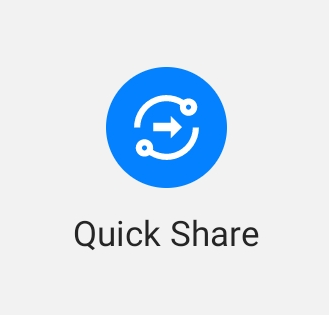
퀵 쉐어의 가장 큰 장점은 파일의 개수와 용량에 관계없이 클릭 몇 번으로 갤럭시 기기를 비롯한 주변의 모바일 기기에 빠르게 공유할 수 있다는 점이다. 와이파이나 블루투스만 있다면 동시에 최대 8명까지 전송할 수 있다.
퀵 쉐어 수신 설정은 간단하다. 갤럭시 상단 바를 아래로 내려 빠른 실행에서 ‘Quick Share’ 아이콘을 클릭해 활성화하기만 하면 된다. 만약 파일을 보내고 싶은 대상이 갤럭시 사용자라면 이렇게 하면 된다..
- 공유할 파일 선택 → ‘Quick Share’ 클릭
갤러리에 있는 사진이나 동영상 또는 폴더에 있는 파일을 선택한 뒤, 공유 아이콘을 누른다. 이때 등장한 팝업 창에서 Quick Share 아이콘을 누르면 공유할 수 있는 갤럭시 기기가 등장한다.
- 파일을 전송할 갤럭시 사용자를 선택 → 상대방은 ‘수락’ 클릭
사용자가 미리 세팅해 두었던 ‘공유 허용 대상’ 범위에 따라, 파일을 전송할 수 있는 갤럭시 기기가 검색된다. 이때, 상대방 갤럭시 기기에서 파일 전송을 수락하면 곧바로 파일이 보내진다. 이렇게 공유된 파일은 별도의 다운로드 과정 없이, 갤러리 내 생성된 Quick Share 폴더에서 즉시 확인할 수 있다.
갤럭시 사용자가 아니어도 ‘퀵’하게 공유
퀵 쉐어는 갤럭시 기기뿐만 아니라 다른 스마트폰으로도 간편하게 파일을 전달할 수 있다.
갤럭시가 아닌 스마트폰에 파일을 공유하고 싶다면 마찬가지로 공유할 파일을 선택한 뒤, ‘Quick Share’ 클릭하면 된다.
그런 뒤, ▲링크 복사 ▲앱으로 링크 공유 ▲QR 코드로 공유 등 총 3가지 전송 옵션 중 한 가지를 선택하면 된다. 만약, QR코드로 공유를 선택했다면 상대가 단순히 복사 또는 스캔하기만 하면, 스마트폰 브랜드와 기종에 구애받지 않고 삼성 클라우드에 업로드 된 파일을 공유 받을 수 있다.
앱으로 링크 공유를 사용할 경우, 링크를 메신저로 바로 전달할 수 있어 여러 사람이 모인 단체 대화방에서 한 번에 공유하기 유용하다. 특히, 사진이나 영상을 압축하는 과정이 없어 원본의 선명한 화질 그대로 전달할 수 있다는 것도 장점이다.
삼성 클라우드로 업로드 된 파일들은 일정 기간이 지나면 자동으로 삭제돼, 보안성과 사용자 편의를 높인 점도 눈에 띈다.
스마트폰 외에 태블릿, 노트북 등도 공유
퀵 쉐어는 모바일을 넘어 해당 기능이 탑재된 갤럭시 기기 어디에서나 사용할 수 있다. 갤럭시 사용자라면 스마트폰에서 탭과 북을 자유롭게 넘나들며 쉬운 파일 공유가 가능하다.
공유 방법 역시 간단하다. 두 기기 모두 퀵 쉐어 기능을 활성화한 뒤 ‘파일 지정, 퀵 쉐어 공유, 대상 선택’이라는 간단한 순서를 따르기만 하면 된다.
보안이 요구되는 파일 공유엔 ‘프라이빗 쉐어(Private Share)’
중요한 개인정보나 금융정보가 담긴 파일을 공유해야 할 때는 ‘프라이빗 쉐어’를 사용하면 된다.
프라이빗 쉐어는 와이파이, 블루투스 등을 이용하는 퀵 쉐어와는 다르게 블록체인을 도입해 파일의 암호화를 지원한다. 전화번호 또는 고유번호를 이용하여 지정한 수신자에게 한번에 20개의 파일, 총 200MB 이미지, 동영상, 오디오, 문서를 전송할 수 있다.
프라이빗 쉐어의 가장 큰 특징은 수신자의 접근 권한과 만료일을 제어할 수 있다는 것이다. 파일을 공유하기 전 수신자의 파일 활용 범위나 열람 가능 기간을 분 단위까지 설정하는가 하면, 파일을 공유한 이후에도 자유로운 설정 변경과 공유 중지를 할 수 있다.
또한, 파일에 대한 권한을 오로지 발신자에게만 두어 공유 이후에도 파일을 안전하게 보호할 수 있다. 발신자는 수신자가 파일을 잘 받았는지, 언제 열람했는지 등을 모두 확인할 수 있고, 파일은 다운로드, 캡쳐를 할 수 없도록 되어 있어 보안 자료의 무분별한 재확산도 방지할 수 있다.
<ansonny@reviewtimes.co.kr>
<저작권자 ⓒ리뷰타임스, 무단전재 및 재배포 금지〉
추천한 회원
 TepiphanyI리뷰어
TepiphanyI리뷰어
 MRMI리뷰어
MRMI리뷰어
김우선I기자의 최신 기사
-
[서비스리뷰] [정책 리뷰] 두 자녀 이상 ‘다둥이 가족’ 어떤 혜택 있을까?2025-02-17
-
[SERVICE] [로봇] 전국 고속도로 휴게소 주방에 ‘조리로봇’ 도입 확대2025-02-17
-
[인물리뷰] [인터뷰] 다올티에스 홍정화 대표 "2025년 기술 혁신 통해 AI 리더로 급부상할 터"2025-02-14
-
[IT] [PC] MSI, 노트북 서포터즈 15기 모집··· 6개월간 홍보대사로 활동2025-02-13
-
[인물리뷰] [인터뷰] 대원씨티에스 엔터프라이즈 부문 신임 최귀남 대표 "올해 AI 기반 디지털 컨버전스에 집중"2025-02-12
-
[제품리뷰] [제품 리뷰] 7년만에 내놓은 니콘 괴물 카메라 125배 슈퍼줌 ‘쿨픽스 P1100’ 달라진 점은?2025-02-12
-
[제품리뷰] [주류 리뷰] 중국 3대 명주 ‘우량예’를 맛보다2025-02-10
-
[IT] [PC] 다올티에스, ‘디지털가구 빅페스타’서 델 게이밍 모니터, 고사양 데스크톱 등 선보여2025-02-10
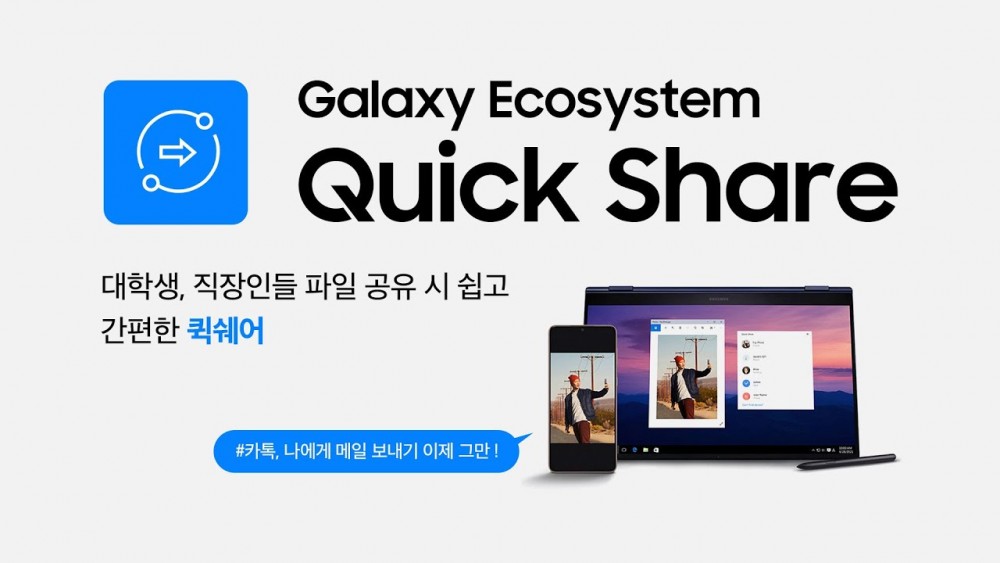
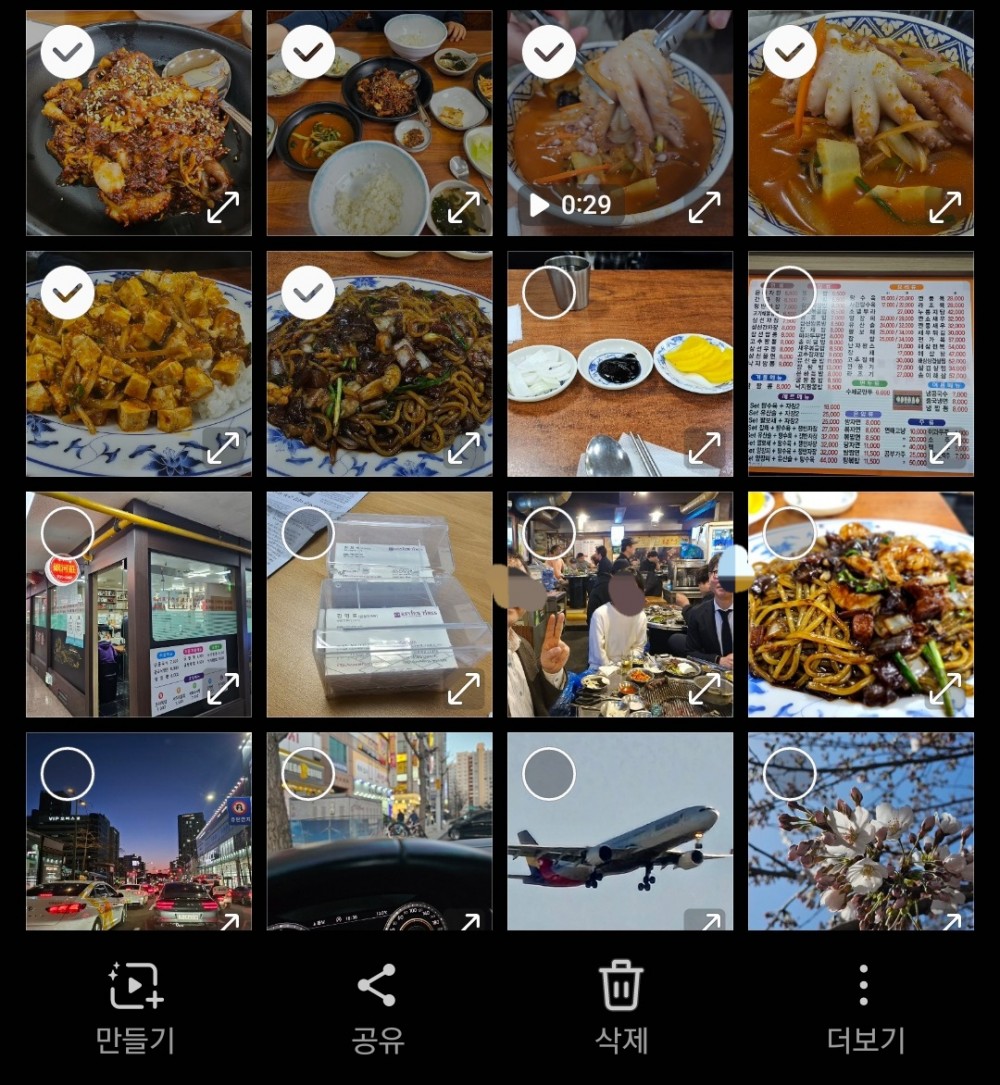

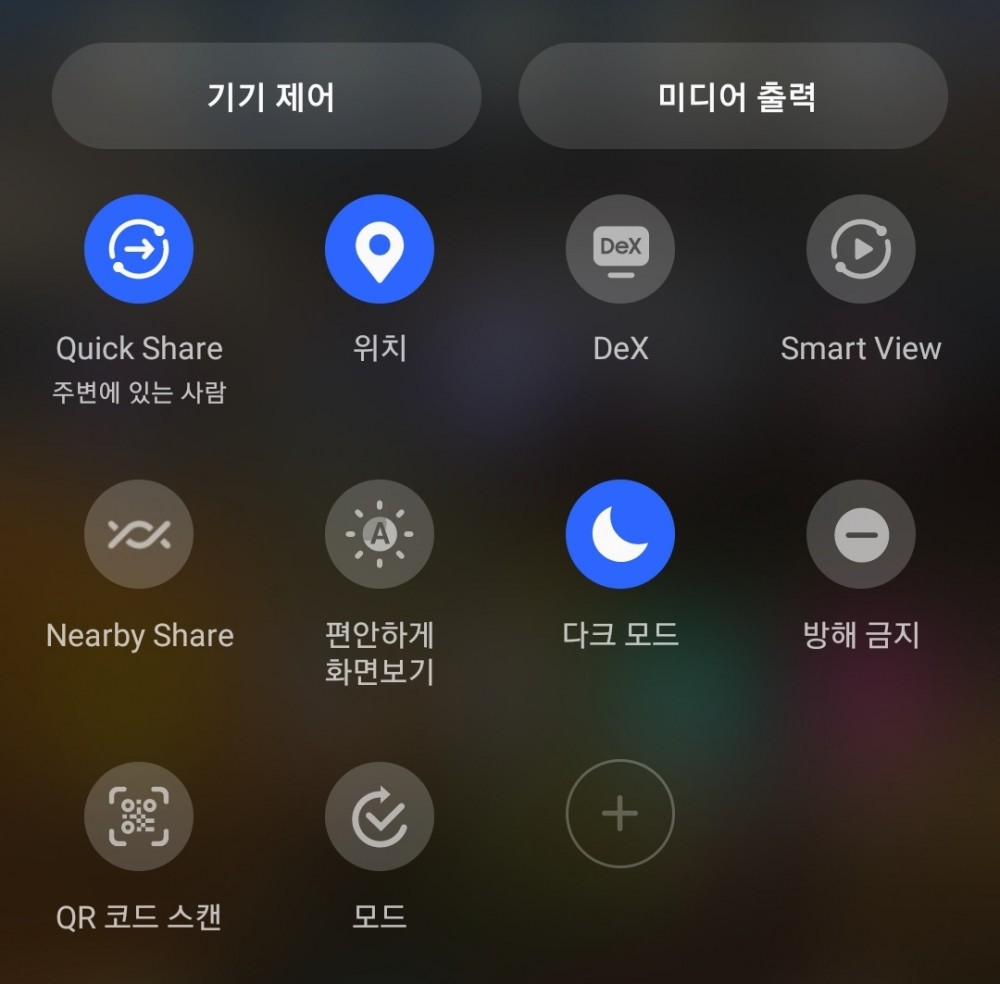
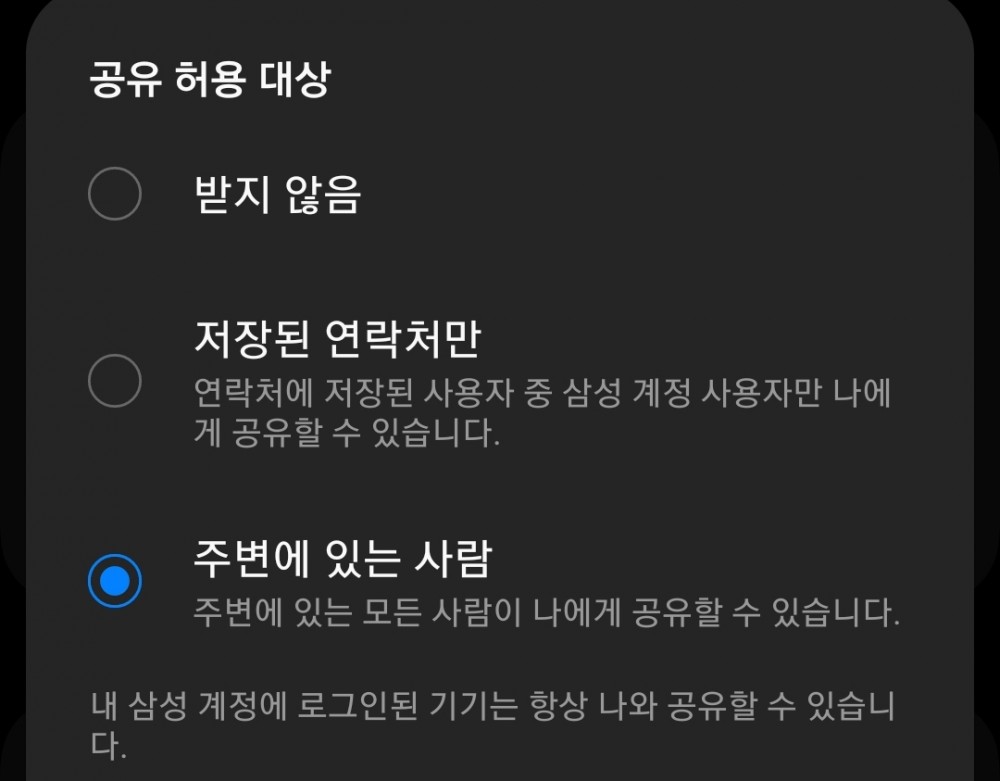
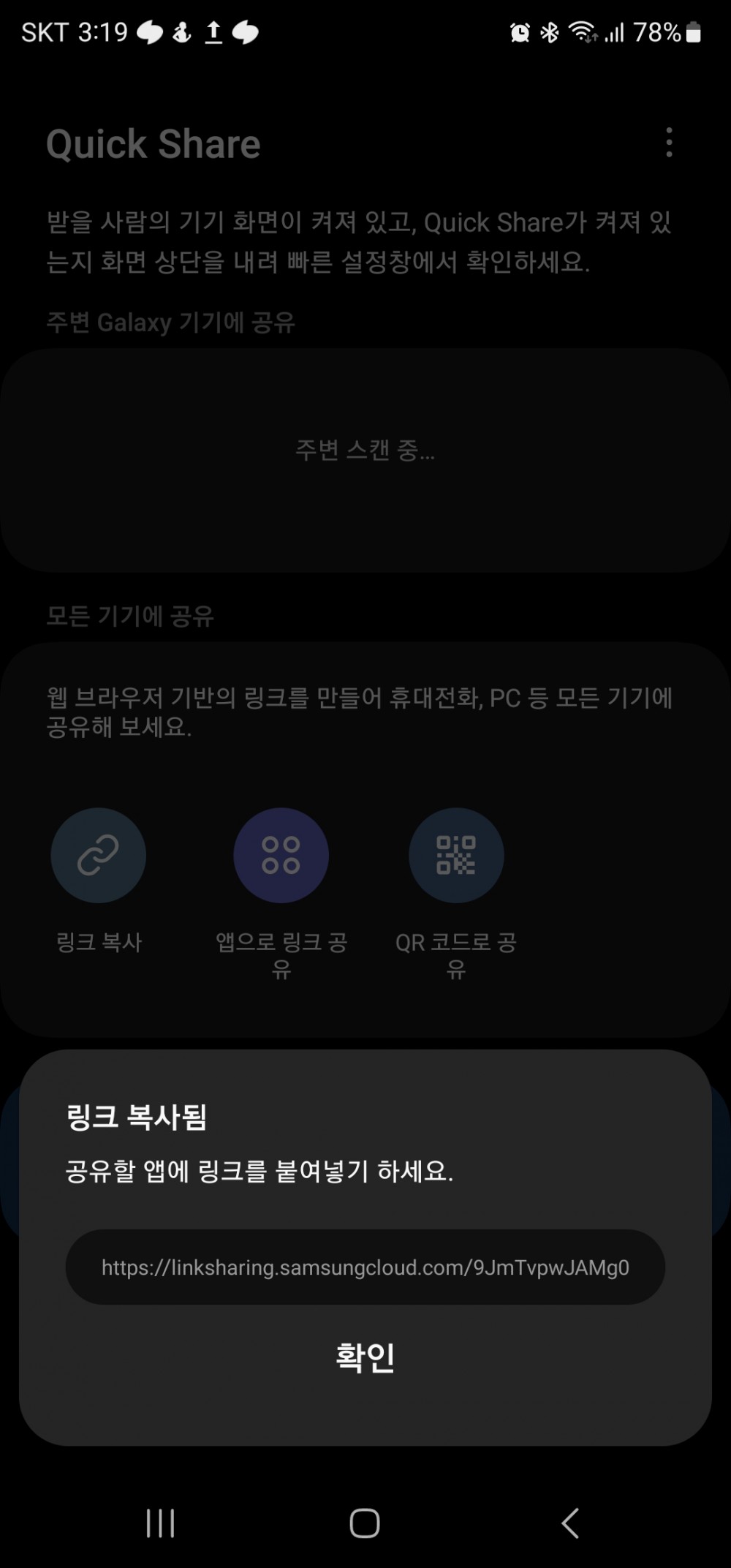
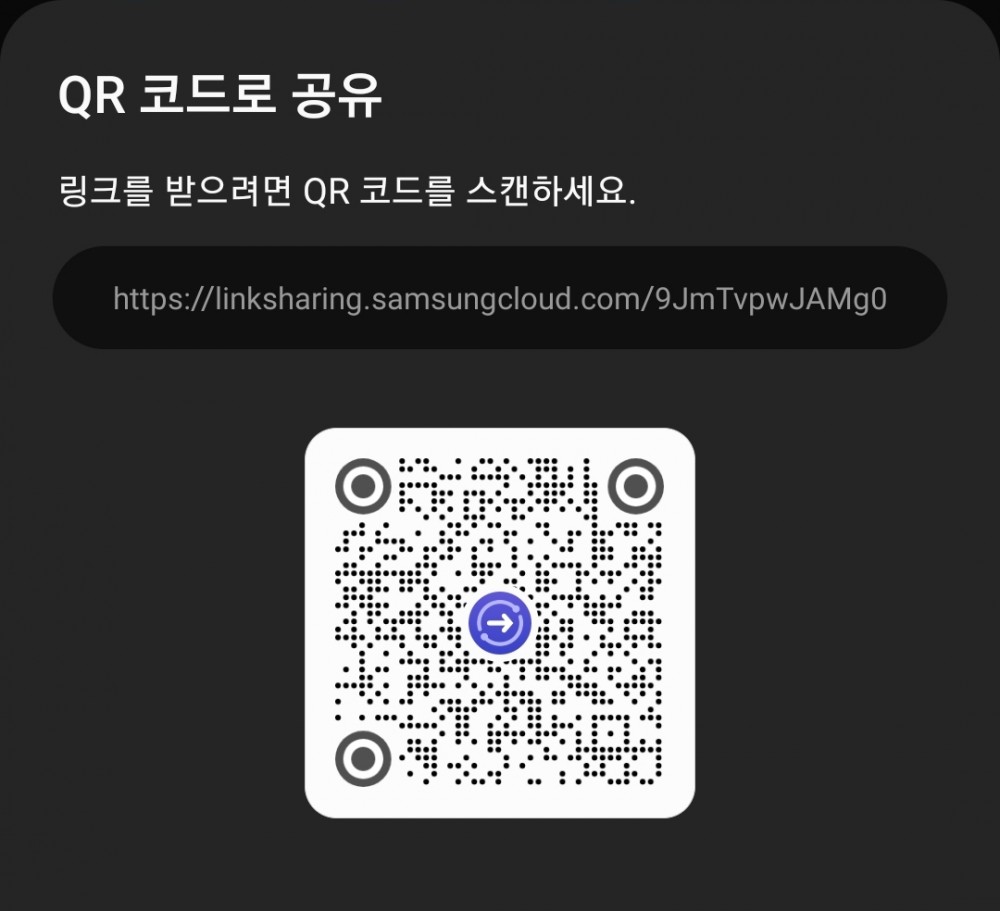
댓글목록0